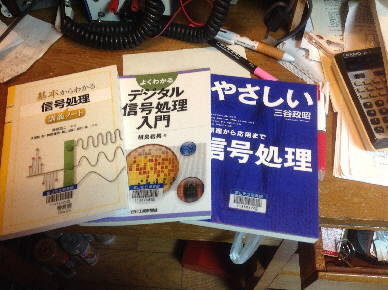
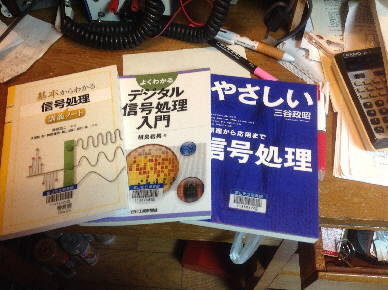
画面を作ってみる
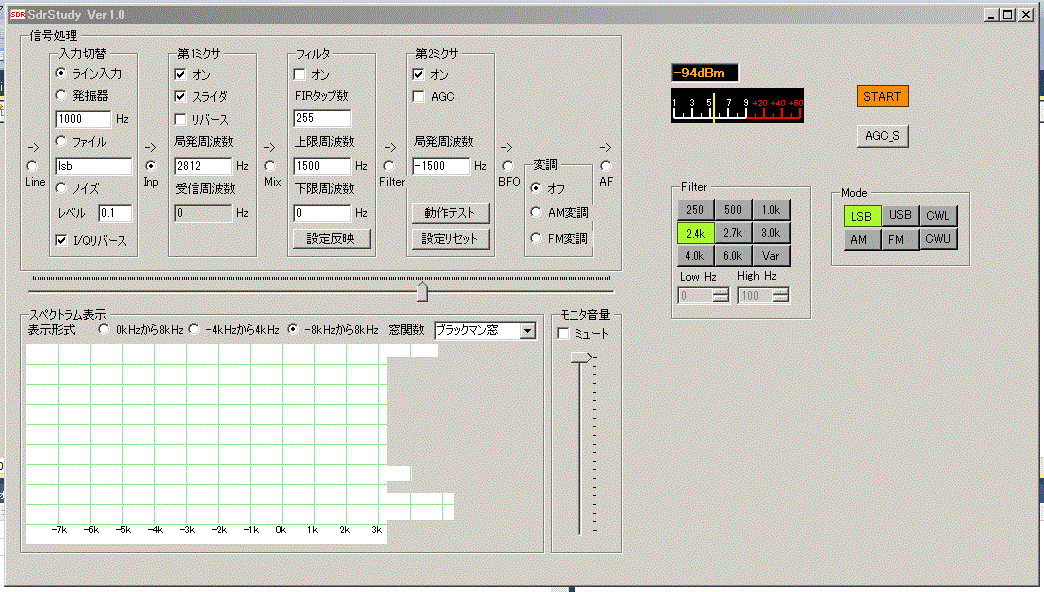 |
フィルター選択SWの追加 オリジナルの画面では、フィルター上限、下限周波数をテキストBoxに書いて設定反映ボタンを押す、という操作方法ですが
、QSOで使用するには、フィルターBWを何種か用意して選択する操作方法が便利です。叉、BW可変フィルターの選択SWと可変用UP/DOWNのコントロールを追加しました。
MODE SWの追加 オリジナルでは検波という枠内に、SSB/AM/FM/スル―の各Radio Bottonが配置され、モードに応じてフィルターBWや2nd Mix等の゛設定を手動で
書き換えたり、チェックを入れたりしますが、今回はModeという枠内にLSB/USB/CWL/CWU/AM/FMのRadio Bottonを配置し、各モードに応じてフィルター選択や2nd Mix周波数を連動するようにしました。
START SWの追加 Power SDR等にもSTART Bottonがあり、本プログラムにも追加してみました。追加方法として、信号処理部はバックグランドで動作をスタート叉は停止
するようにしました。
AGC 切り替えSWの追加 AGC応答切り替えとしてAGC_FARST、MIDLE、SLOWとボタンを押す毎に切り替えられるようにしました。応答時定数については
オリジナルの定数(agctime = 64)をAGC_SLOWとしてその1/2をAGC_MID、さらにその1/2をAGC_FARSTとして適当に割り付けましたが、今後更に検討の必要があります。
|
結果
モード切り替え、フィルター切り替えがスムーズに出来るようになり、一歩実用化に近づきました。引き続き受信周波数表示や、スペクトラム周波数範囲の拡大化などの
検討を進めていきます。